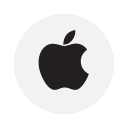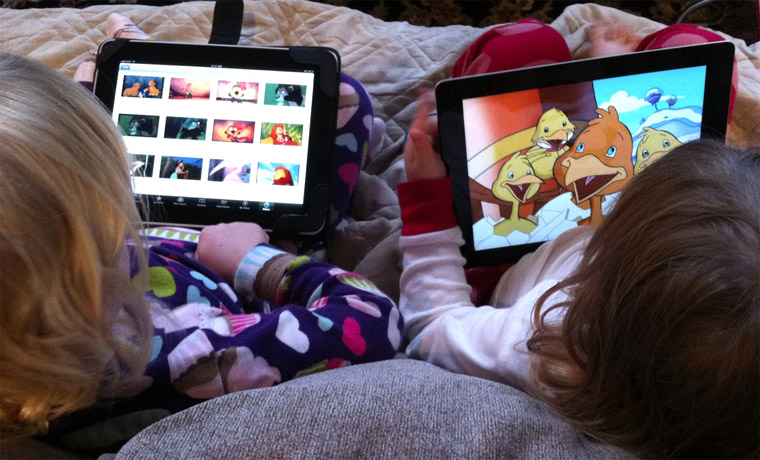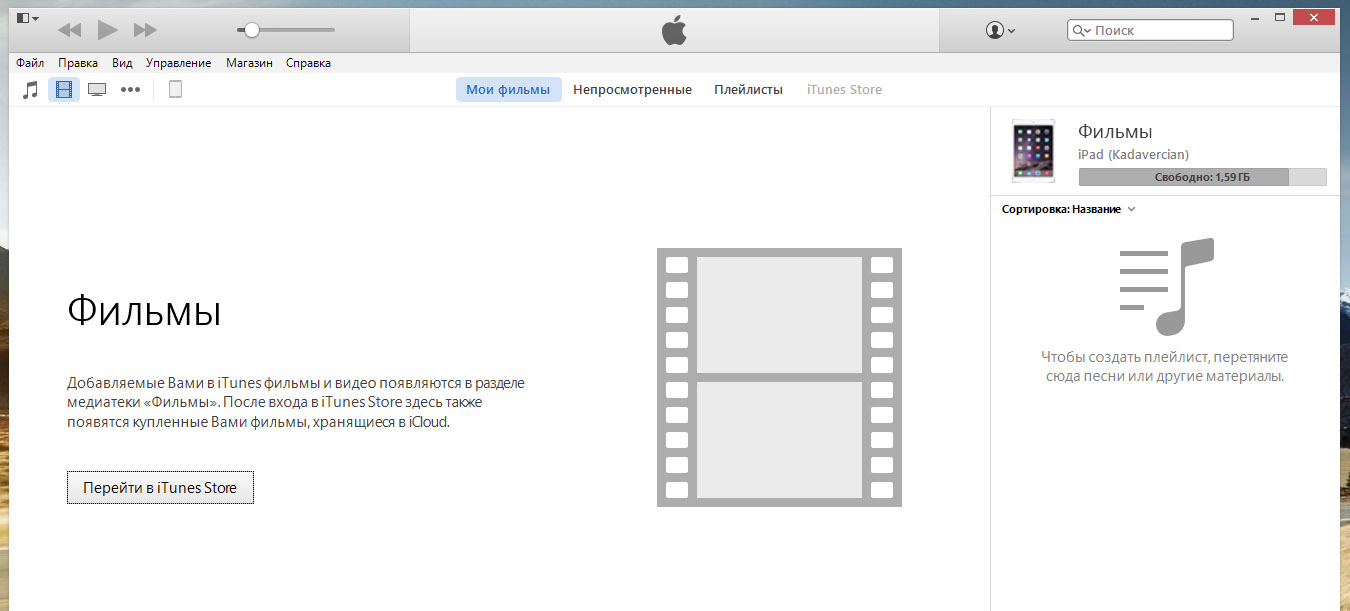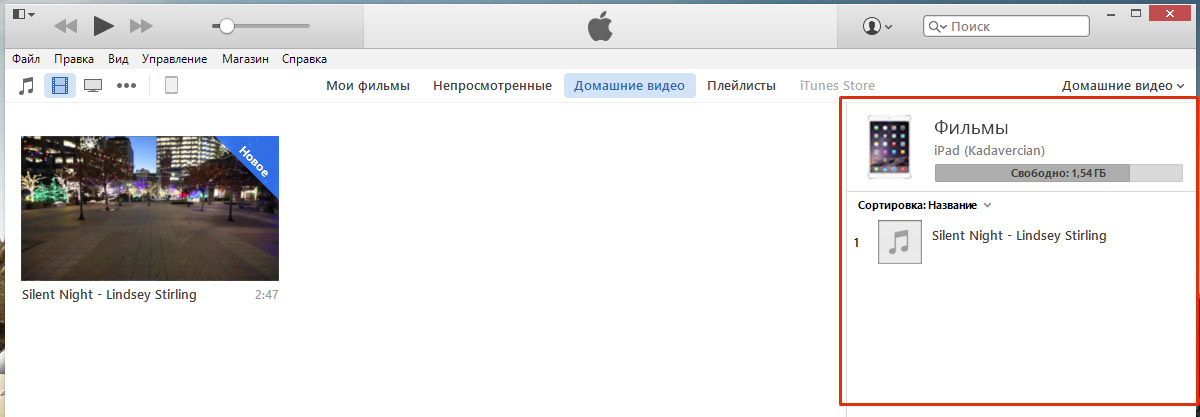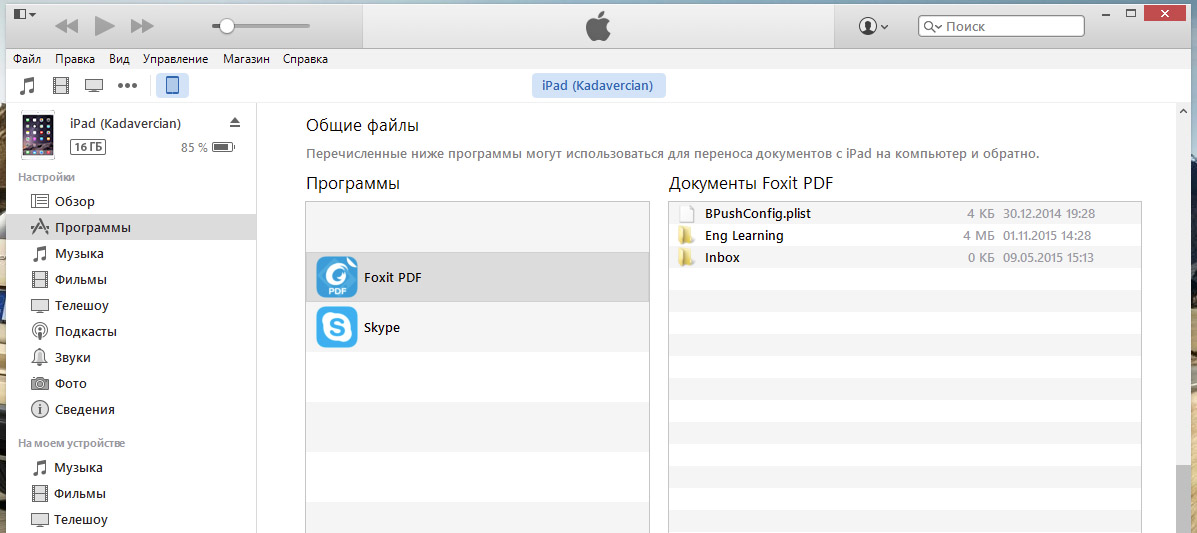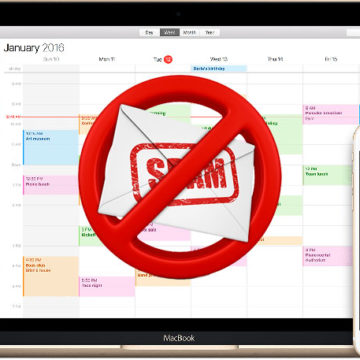Смотреть видео на iOS-устройствах очень удобно, благодаря качественному экрану и продолжительной работе от аккумулятора, что особенно актуально в поездках. Но, чтобы было что смотреть, сначала нужно перекинуть файлы на сам планшет или телефон. Сделать это довольно легко, и алгоритм действий будет одинаковым как для iPhone так и для iPad. Причем, вам не обязательно сразу покупать кино в iTunes Store, так как если файлы есть у вас на PC или Mac, их можно просто перенести на устройство. О том, какие форматы видео поддерживаются, мы уже писали.
Как закачать фильм на iPhone через iTunes
Первым делом, запустите саму программу iTunes, и подключите свой девайс к компьютеру при помощи кабеля. Теперь пошагово:
1. Нажмите на пиктограмму устройства и в меню «На моем устройстве» (в нижней половине окна) выберите пункт «Фильмы»:
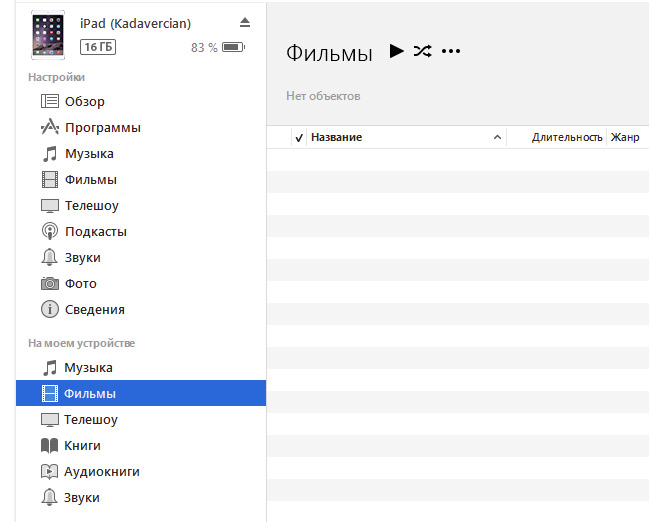
2. Теперь нажмите на «Редактировать плейлист», в левом верхнем углу:
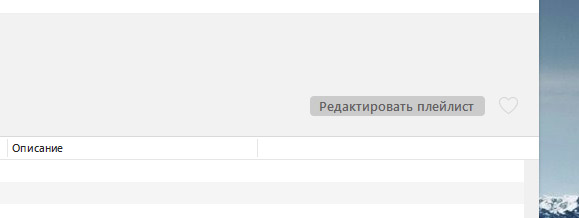
Перед вами появится окно «Мои фильмы»:
3. Теперь просто возьмите и перетащите мышкой нужный вам видеофайл на окно iTunes, и он отобразится в появившейся новой вкладке «Домашние видео»:
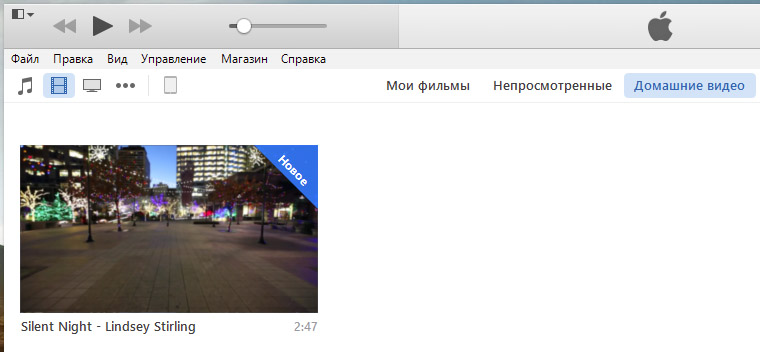
4. Затем, как и в случае с музыкой, нужно перетащить видео на вкладку плейлиста, и нажать кнопку готово в самом низу:
5. Программа перебросит вас снова на главную вкладки «Фильмы» и перед вами отобразиться список добавленных видео, которые будут перенесены на устройство:
6. Нажимаем кнопку «Синхронизировать», справа в самом низу:
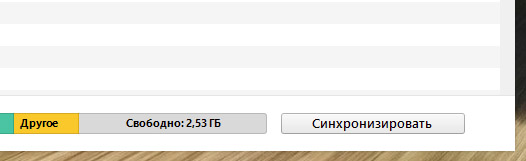
Готово! Таким образом, вы можете загрузить фильмы на iPhone и iPad, и наслаждаться их дальнейшим просмотром в свободное время.
Как загрузить фильм на iPad через приложение
Если вы хотите залить на iOS-устройство видео в отличном от MP4 формате, или вам просто надоел стандартный плеер и хочется чего-нибудь более продвинутого, я расскажу вам, как можно загрузить фильм прямо в нужное приложение.
Запустите iTunes и подключите к нему свой девайс, а затем, перейдите на вкладку «Программы» и промотайте в самый низ:
Там отображается список из приложений, в которые можно загружать различные документы. В данном случае, на скриншоте-примере нет плеера для воспроизведения видео, но, суть действий в случае если вы захотите перенести фильм именно в плеер установленный на устройстве, порядок действий будет все тем же.
Теперь просто нажмите на значок нужной программы и перетащите в список файл или папку. Нажмите «Синхронизировать» и дождитесь окончания процесса.
Из «всеядных» приложений, рекомендовал бы вам установить Documents 5 – это не только очень удобная и функциональная утилита, но еще и совершенно бесплатная!